Przeglądarka Chrome znana jest z ogromnej liczby obsługiwanych rozszerzeń przeglądarki. Sklep Google Chrome jest zalewany rozszerzeniami / wtyczkami we wszystkich kategoriach. Chociaż instalacja i korzystanie z wtyczek samo w sobie jest dość łatwe, zdarzają się przypadki, w których sytuacja może być nieco brzydka. The Błąd rozszerzenia jest jednym z takich przypadków, w których użytkownicy Chrome nie mogą instalować rozszerzenia przeglądarki.
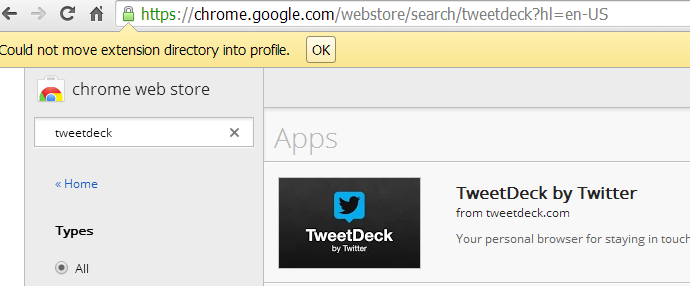
„Nie można przenieść katalogu rozszerzenia do profilu”, ten komunikat o błędzie jest wyświetlany podczas instalowania rozszerzenia. Najprawdopodobniej dzieje się to podczas ponownej instalacji starego rozszerzenia. Ten problem zaobserwowano we wszystkich wersjach systemu Windows, w tym 7/8/10. W tym przypadku dzieje się tak, że przeglądarka nie może przenieść rozszerzenia do folderu profilu. Spróbujmy rozwiązać problem, stosując szereg metod rozwiązywania problemów.
Google Chrome nie mógł przenieść katalogu rozszerzenia do profilu
Nie można przenieść katalogu rozszerzenia do wiadomości profilu, co może uniemożliwić instalację nowych rozszerzeń. Mówiąc o tym problemie, oto kilka podobnych problemów zgłaszanych przez użytkowników:
- Wystąpił błąd, nie można przenieść katalogu rozszerzenia do profilu. przeładuj blisko — Ten problem może wystąpić z powodu niektórych usterek w Chrome. Aby rozwiązać problem, po prostu uruchom ponownie Chrome lub zmień nazwę jego katalogu domyślnego.
- Google Chrome nie może rozpakować rozszerzenia — To podobny problem, ale powinieneś być w stanie rozwiązać go za pomocą rozwiązań z tego artykułu.
Rozwiązanie 1 — Uruchom ponownie przeglądarkę / komputer
Czasami tego rodzaju problemy mogą pojawić się z powodu tymczasowych usterek, a jednym ze sposobów ich rozwiązania jest po prostu ponowne uruchomienie przeglądarki lub komputera. Jeśli pojawią się usterki, po prostu uruchom ponownie przeglądarkę i sprawdź, czy to pomoże.
Jeśli problem nadal występuje, uruchom ponownie komputer i sprawdź, czy problem nadal występuje. Jest to proste rozwiązanie, ale wielu użytkowników twierdzi, że działa, więc możesz spróbować.
Rozwiązanie 2 — Wyczyść pamięć podręczną
Czasami może pojawić się komunikat Nie można przenieść katalogu rozszerzenia do wiadomości profilu podczas próby instalacji rozszerzeń. Wygląda na to, że ten komunikat o błędzie może być spowodowany przez pamięć podręczną i pliki tymczasowe. Aby rozwiązać ten problem, musisz znaleźć i usunąć te pliki.
Jest to stosunkowo proste i można to zrobić, wykonując następujące kroki:
- Kliknij Menu ikonę w prawym górnym rogu i wybierz Ustawienia z menu.

- Pojawi się karta Ustawienia. Przewiń do końca i kliknij zaawansowane.

- Teraz kliknij Wyczyść dane przeglądania.

- Ustaw zakres czasu na Cały czas. Teraz kliknij Wyczyść dane przycisk.

Po wyczyszczeniu pamięci podręcznej sprawdź, czy problem nadal występuje. Oprócz czyszczenia pamięci podręcznej użytkownicy sugerują korzystanie z niej CCleaner aby usunąć niepotrzebne pliki z komputera, abyś mógł to zrobić.
Rozwiązanie 3 — Sprawdź swój program antywirusowy

W niektórych rzadkich przypadkach możliwe, że Twój program antywirusowy powoduje, że nie można przenieść katalogu rozszerzenia do wiadomości profilu. Aby rozwiązać ten problem, zaleca się wyłączenie niektórych funkcji antywirusowych i sprawdzenie, czy to pomoże.
Jeśli problem nadal występuje, może być konieczne całkowite wyłączenie programu antywirusowego. W niektórych rzadkich przypadkach może być nawet konieczne usunięcie programu antywirusowego w celu rozwiązania tego problemu. Jeśli usunięcie programu antywirusowego rozwiązuje problem, powinieneś rozważyć przejście na inne rozwiązanie antywirusowe.
Na rynku dostępnych jest wiele świetnych narzędzi antywirusowych, ale jeśli chcesz maksymalnej ochrony, która nie będzie kolidować z Twoją przeglądarką, zdecydowanie powinieneś wypróbować Bitdefender.
Rozwiązanie 4 — Opróżnij kosz
Według użytkowników udało im się naprawić Nie można przenieść katalogu rozszerzenia do profilu w przeglądarce po prostu opróżniając Kosz. Kilku użytkowników zgłosiło, że problem został całkowicie rozwiązany po wyczyszczeniu Kosza, więc możesz spróbować.
Po wyczyszczeniu Kosza problem powinien zostać całkowicie rozwiązany i będzie można ponownie zainstalować rozszerzenia.
Rozwiązanie 5 — Utwórz nowy folder domyślny
Nie można przenieść katalogu rozszerzenia do komunikatu profilu, czasami może się pojawić, ponieważ katalog domyślny jest uszkodzony. Chrome używa tego katalogu, ale jeśli katalog jest uszkodzony, może nie być możliwe zainstalowanie nowych rozszerzeń. Aby rozwiązać ten problem, zaleca się zmianę nazwy starego folderu domyślnego. Jest to dość proste i możesz to zrobić, wykonując następujące kroki:
- naciśnij Klawisz Windows + R. i wejdź % localappdata%. Teraz naciśnij Wchodzić lub kliknij dobrze.

- Nawigować do Dane GoogleChromeUser informator.
- Znajdź Domyślna i zmień jego nazwę na Default-backup.

- Po wykonaniu tej czynności uruchom ponownie Chrome.
Po zmianie nazwy katalogu Google Chrome powinien go ponownie utworzyć, a problem zostanie rozwiązany.
Rozwiązanie 6 — Zainstaluj ponownie Google Chrome
Jeśli problem nadal występuje, możliwe, że przyczyną jest instalacja Chrome. Czasami instalacja może zostać uszkodzona, co spowoduje pojawienie się tego i wielu innych błędów. Aby rozwiązać problem, użytkownicy sugerują ponowne zainstalowanie przeglądarki Google Chrome.
Można to zrobić na kilka sposobów, a najskuteczniejszym jest użycie oprogramowania do odinstalowywania, takiego jak Revo Uninstaller. Jeśli nie jesteś zaznajomiony, oprogramowanie do odinstalowywania to specjalna aplikacja, która całkowicie usunie wybraną aplikację wraz ze wszystkimi jej plikami i wpisami rejestru.
Korzystając z oprogramowania do odinstalowywania, całkowicie usuniesz Chrome z komputera, upewniając się, że nie ma już żadnych plików. Teraz wystarczy ponownie zainstalować Chrome, a problem powinien zostać rozwiązany.
Rozwiązanie 7 — Usuń problematyczne rozszerzenia
Chrome pozwala rozszerzyć swoją funkcjonalność o różne rozszerzenia, ale czasami te rozszerzenia mogą powodować, że nie można przenieść katalogu rozszerzenia do błędu profilu. Aby rozwiązać problem, zaleca się znalezienie i wyłączenie problematycznych rozszerzeń.
Jest to stosunkowo proste i można to zrobić, wykonując następujące kroki:
- Kliknij Menu ikona i wybierz Więcej narzędzi> Rozszerzenia.

- Powinieneś teraz zobaczyć listę zainstalowanych rozszerzeń. Kliknij ikonę przełącznika obok nazwy rozszerzenia, aby wyłączyć to rozszerzenie. Powtórz ten krok dla wszystkich zainstalowanych rozszerzeń.

- Po wyłączeniu wszystkich rozszerzeń sprawdź, czy problem nadal występuje.
Po wyłączeniu wszystkich rozszerzeń sprawdź, czy problem nadal występuje. Jeśli problem już się nie pojawia, musisz włączyć rozszerzenia jeden po drugim, aż znajdziesz to, które powoduje ten problem. Gdy znajdziesz problematyczne rozszerzenie, wyłącz je lub usuń z Chrome.
Wielu użytkowników to zgłosiło HTTPS wszędzie rozszerzenie powodowało ten problem, więc jeśli go używasz, wyłącz go i sprawdź, czy to pomoże.
Rozwiązanie 8 — Użyj Chrome Beta lub Chrome Canary
Jeśli nadal nie możesz przenieść katalogu rozszerzenia do wiadomości profilu, problem może być związany z Twoją wersją Chrome. Chociaż Chrome to świetna przeglądarka, czasem mogą się pojawiać problemy, a najlepszym sposobem na ich naprawienie jest aktualizowanie przeglądarki.
Jeśli Twoja przeglądarka jest już aktualna, zalecamy wypróbowanie Chrome Beta lub Chrome Canary. Wersja Beta zwykle oferuje nowe poprawki i jest w większości stabilna, więc możesz wypróbować ją.
Z drugiej strony wersja kanaryjska jest wersją eksperymentalną i zwykle zawiera najnowsze poprawki, które nie zostały w pełni przetestowane. W rezultacie wersja Canary może nie być stabilna, ale powinna mieć zainstalowane najnowsze poprawki.
Nie można przenieść katalogu rozszerzenia do wiadomości profilu, może powodować wiele problemów i uniemożliwić instalację rozszerzeń w Chrome, ale mamy nadzieję, że udało Ci się rozwiązać ten problem, korzystając z jednego z naszych rozwiązań.
- Kliknij Menu ikona i wybierz Więcej narzędzi> Rozszerzenia.
- naciśnij Klawisz Windows + R. i wejdź % localappdata%. Teraz naciśnij Wchodzić lub kliknij dobrze.
- Kliknij Menu ikonę w prawym górnym rogu i wybierz Ustawienia z menu.

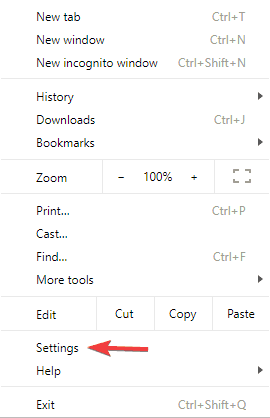
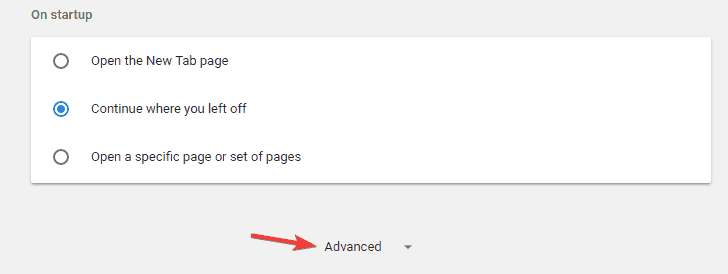
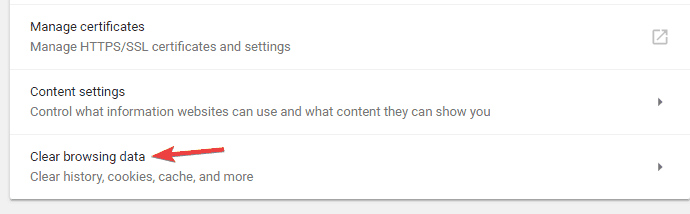
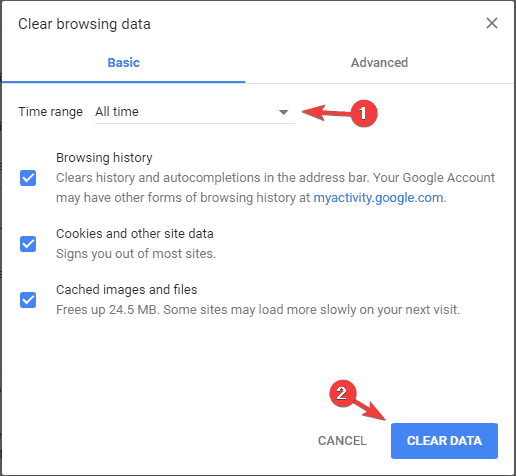
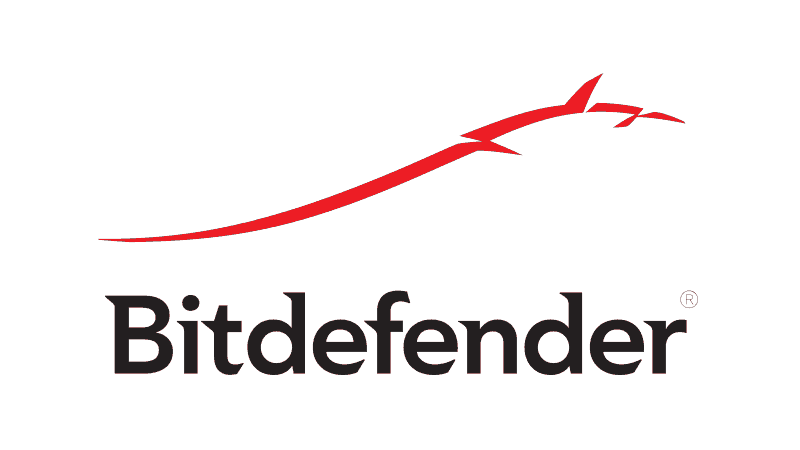
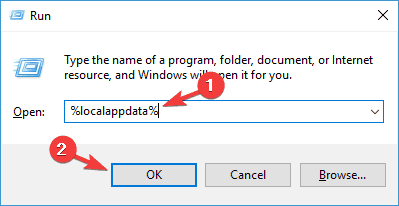
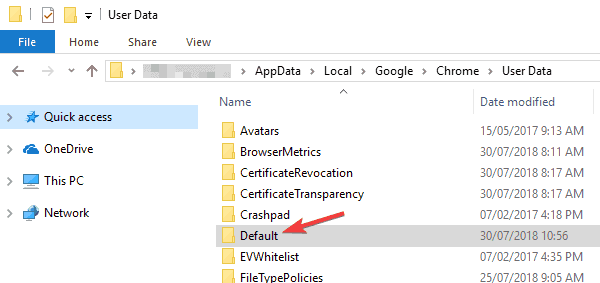
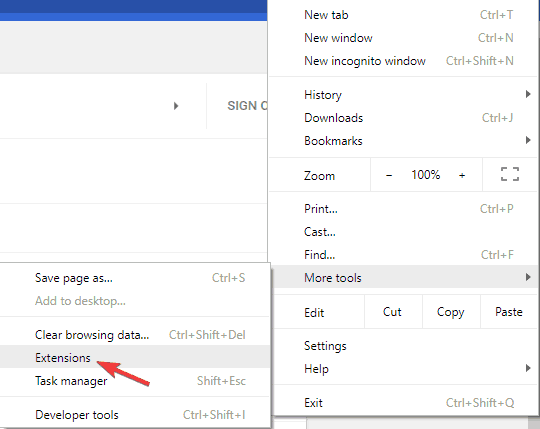
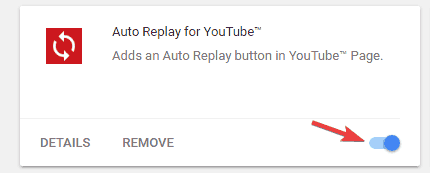

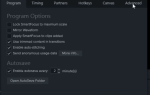

![Jak naprawić błąd video_tdr_failure (nvlddmkm.sys) w systemie Windows 10 [SKRÓCONY PRZEWODNIK]](https://pogotowie-komputerowe.org.pl/wp-content/cache/thumb/01/7887d31017e5901_150x95.jpg)
